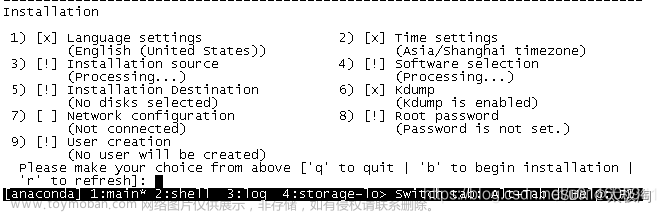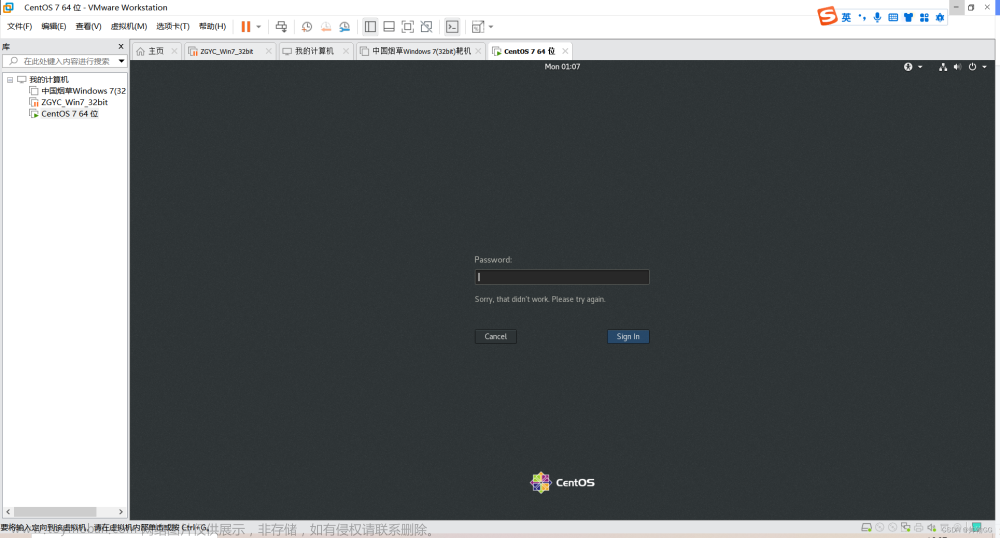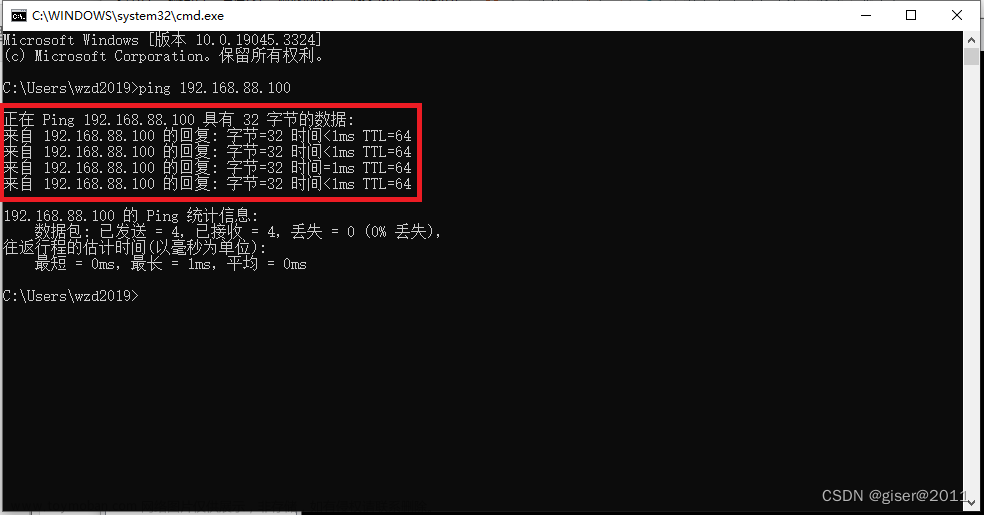1、概念简介
2、配置操作
场景:在部署greenplum集群时,希望实现 master 节点使用gpadmin用户免密登录 slave1和 slave2 节点;
具体配置配置步骤如下:
- step_1: IP映射
xx.xx.xx.101 server-slave1
xx.xx.xx.102 server-slave2
说明:
1)需要在 master 服务器的 /etc/hosts 下添加 slave1 和 slave2 的IP以及hostname的映射关系;
2)这里不进行IP和hostname映射也可以,这样后面的免密登陆只能通过 ssh xx.xx.xx.101 的指定IP的形式来登录,而不能通过 ssh server-slave1的形式来登录;因为 在 master 节点上无法解析 server-slave1 对应的 IP地址;
- step_2:生成秘钥
要实现 master 到 slave1 和 slave2节点的免密登录,需要将 master 节点的 gpadmin用户的公钥发送到 slave1 和 slave2节点上;
在master、slave1、slave2 三台服务器使用 gpadmin 用户分别执行如下操作,执行过程中需要确认的步骤都直接回车即可;
[gpadmin@gp-master ~]$ ssh-keygen -t rsa -b 4096
在家目录下会生成一个 .ssh 隐藏文件夹,里边如下:
[gpadmin@gp-master ~]$ pwd
/home/gpadmin
[gpadmin@gp-master ~]$
[gpadmin@gp-master ~]$ ll ~/.ssh/
total 8
-rw------- 1 gpadmin gpadmin 3243 Jan 10 15:55 id_rsa
-rw-r--r-- 1 gpadmin gpadmin 777 Jan 10 15:55 id_rsa.pub
[gpadmin@gp-master ~]$
- step_3:公钥互信
将 master 的公钥发送给 slave1 和 slave2两个节点,这里有两种操作,一种是通过 ssh-copy-id 指令,一种是通过 scp指令;
方式1:
[gpadmin@gp-master ~]$ scp ~/.ssh/id_rsa.pub gpadmin@xx.xx.xx.101:~/.ssh/authorized_keys
使用这种方式需要显式指定发送的文件在 slave 服务器的 .ssh文件夹下新名称为authorized_keys ;
方式2:
[gpadmin@gp-master ~]$ ssh-copy-id -i ~/.ssh/id_rsa.pub gpadmin@xx.xx.xx.101
使用这种方式会自动在 slave 服务器的 .ssh文件夹下生成一个 authorized_keys 鉴权文件;
以上2种方式在执行过程中都需要输入 slave节点的 gpadmin用户密码;
- step_4:免密验证
[gpadmin@gp-master ~]$
[gpadmin@gp-master ~]$ ssh xx.xx.xx.101
[gpadmin@gp-master ~]$
[gpadmin@gp-master ~]$ ssh gp-slave1
以上两种指令都可以,当回车直接进入目标服务器时,证明免密配置成功!文章来源:https://www.toymoban.com/news/detail-806719.html
================================================= over =================================================文章来源地址https://www.toymoban.com/news/detail-806719.html
到了这里,关于linux—多服务免密登录的文章就介绍完了。如果您还想了解更多内容,请在右上角搜索TOY模板网以前的文章或继续浏览下面的相关文章,希望大家以后多多支持TOY模板网!